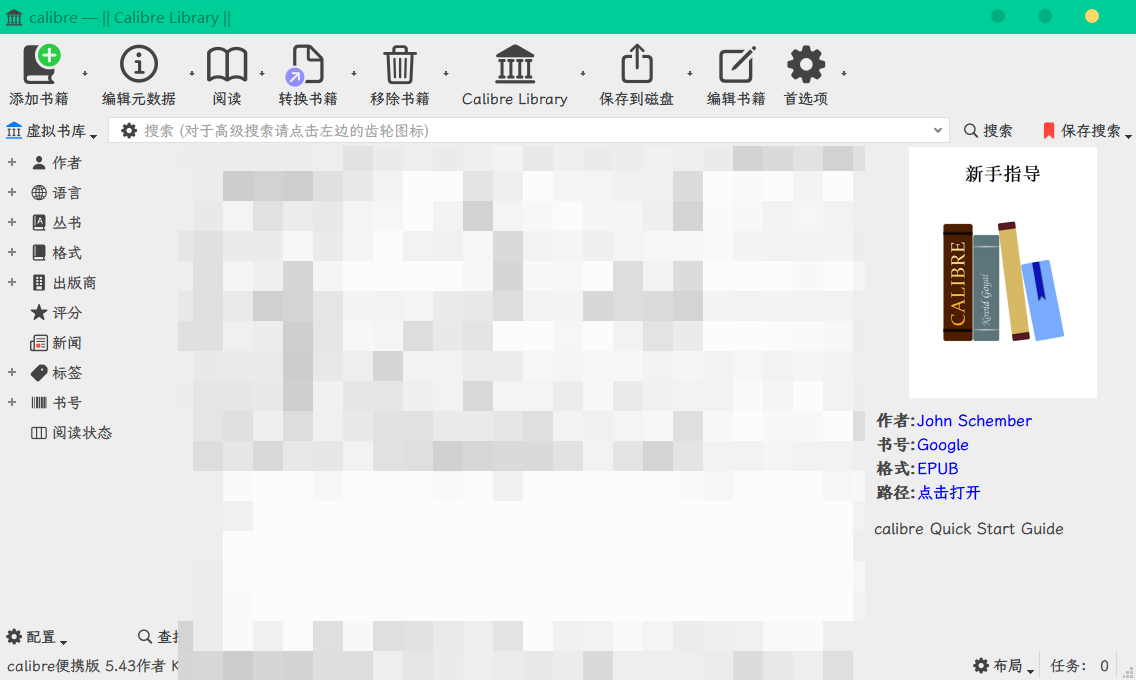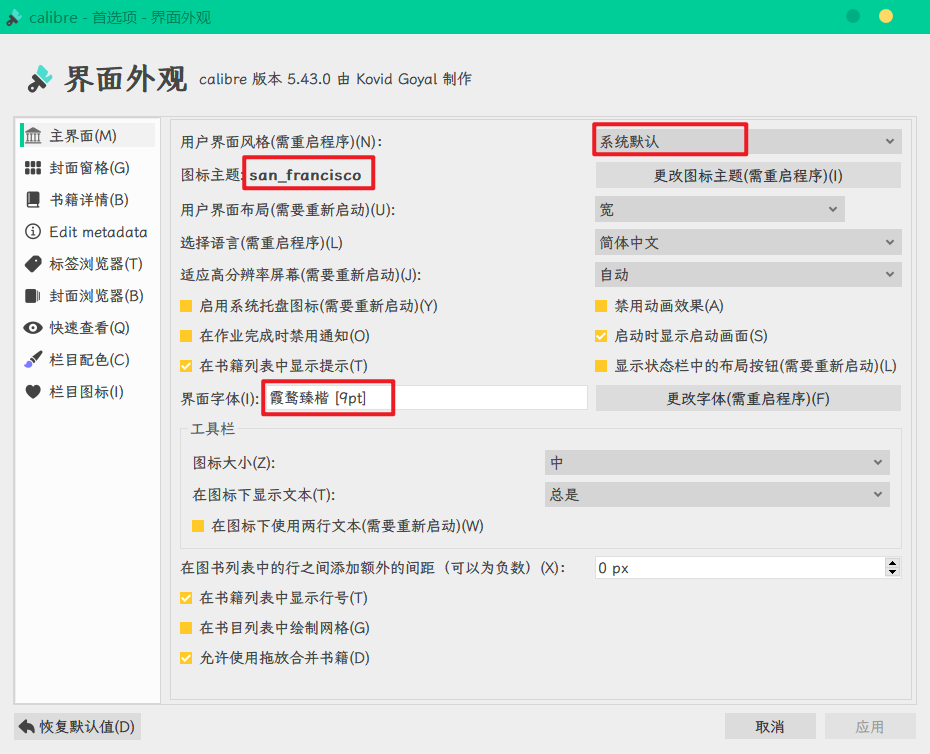Calibre:昔日你对我爱答不理,今日微调我看你不起
早知道,还是Calibre!本文介绍Calibre美化与轻度使用技巧。
天下苦书籍管理久矣!离谱的是,现有的工具没有一个能打的,这和笔者没有广泛科学调研不无关系。在笔者尝试过诸多工具后,最终还是选择Calibre。
我的Calibre版本:5.43.0
美化
Calibre主界面
| 修改对象 | 步骤 | 作用 |
|---|---|---|
| 顶部主工具栏 | 首选项→调整calibre的操作方式→(界面)工具栏&菜单→主工具栏 | 增减、移动工具,简洁美观 |
| 用户界面风格 | 首选项→调整calibre的操作方式→(界面)界面外观→(主界面)用户界面风格→修改为系统默认 | 2020了,是时候让扁平给写实说再见了 |
| 图标 | 首选项→调整calibre的操作方式→(界面)界面外观→(主界面)图标主题→更改图标主题为喜欢的样式 | 任何一个主题都可以吊打默认 |
| 字体 | 首选项→调整calibre的操作方式→(界面)界面外观→(主界面)界面字体→更改字体为喜欢的字体 | 可选范围是电脑已安装的字体。贴心提示:示例框里面的字是可以修改的。 |
我的展示与设置:
Calibre Viewer
这是阅读界面的美化。所有操作都在阅读界面进行。没有谈及的都是默认。
| 修改对象 | 操作 | 我的操作 |
|---|---|---|
| 颜色 | 右键→首选项→颜色→新建方案 | 背景:#dae5d0 链接:#764af1 |
| 页面布局 | 右键→首选项→页面布局 | 左/右边:50 顶/底部:25 分页布局 纵/横向:2 款高度:0 |
| 字体 | 右键→首选项→字体 | 衬线字体:方正中雅宋简体 非衬线字体:霞鹜文楷 等宽字体:方正中雅宋简体 标准字体:等宽 |
| 字号 | 右键→字号 | 22px |
我想让中间窄一点,两边宽一点,但我不会。
效果如下:
工具
- Calibre桌面版豆瓣插件 - 导入豆瓣的书籍数据。
- GitHub - DoiiarX/NLCISBNPlugin: 基于中国国家图书馆ISBN检索的calibre的source/metadata插件
- Calibre-web - Calibre-Web is a web app providing a clean interface for browsing, reading and downloading eBooks using a valid Calibre database.看起来有点意思,但是部署不算简单。
正如笔者完全没搞懂(的打算)
技巧
- 添加一本没有实际电子书文件的条目:添加图书→根据 ISBN 号添加图书
- 阅读状态:
- 首选项→(界面)添加栏目→(底部)添加自定义栏目
- Lookup name: read_status
Column heading:阅读状态
Column type: 含有一系列特殊固定值的文本。√显示对勾
Values: 已读,未读,正读
颜色:red,blue,green - 没写就空着。
参考与拓展阅读
- Calibre美化-难看的软件就是烂的软件
- 本文像素级参考对象。
- 阅读批注样样通,我的 Calibre 书籍库管理方法论
- 最强大的本地电子书管理工具:Calibre 使用指南
- ePub指南——从入门到放弃-受众如下:
- 喜欢用电子设备看书,但是不满意当前的排版。
- 从事电子书制作的同学。
- 希望了解电子书排版的数字出版工作者及开发者。
- 有一定制作基础,想要学习更多相关技术的人员。